如何在 Linux 上连接 USB 调制解调器设备
当今市场上的大多数 USB 加密狗都带有驱动程序和应用程序,以便以托管方式使用它。此应用程序的设置存储在其内置内存中。对于 Windows 系统,它会在您插入 USB 加密狗后自动运行并提示安装设置。但是,Linux 系统并非如此。
本教程介绍了两种有关如何在 Linux 系统上设置 USB 宽带调制解调器设备的解决方案。
一些国家,Verizon (4G LTE USB Modem 551)、AT&T (USB Force 4G – Aircard)、Virgin (U600 3G/4G Prepaid USB Stick)和其他少数提供 USB 宽带调制解调器加密狗的公司。
此外,华为与airtel、TATA、沃达丰等主要ISP覆盖印度市场,而EVDO则覆盖中国市场。
解决方案 1:创建新连接
在 ubuntu 系统中,几乎所有类型的 USB 调制解调器的驱动程序都存在。您只需按照以下步骤创建一个新的“移动宽带连接”:
步骤1:
将 USB 网络连接器插入系统并检查右上角的“新移动宽带连接”,在带有网络图标的项目下。在最新版本的 Ubuntu(12.04 及更高版本)中,您将找到“编辑连接”选项。
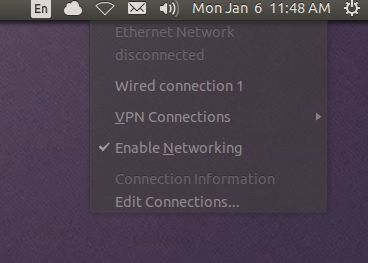
第2步:
选择“新的移动宽带连接”或“编辑连接”(在较新版本中)。现在,单击“添加”新连接并在选项中选择“移动宽带”。
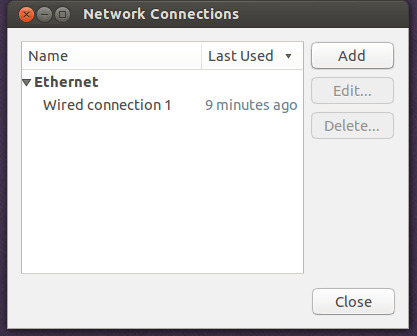
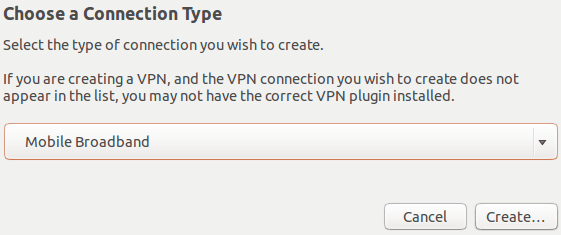
第 3 步:
选择检测到的设备并选择“国家和地区”并继续。它将根据您选择的国家/地区向您显示提供商列表。现在在这里您可以选择互联网连接的提供商。
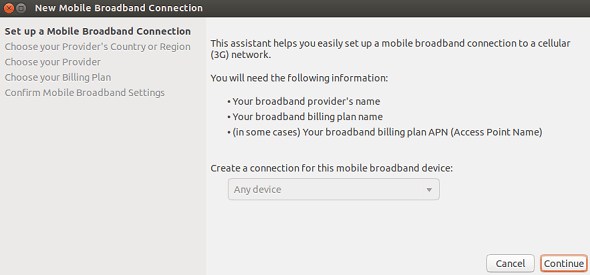
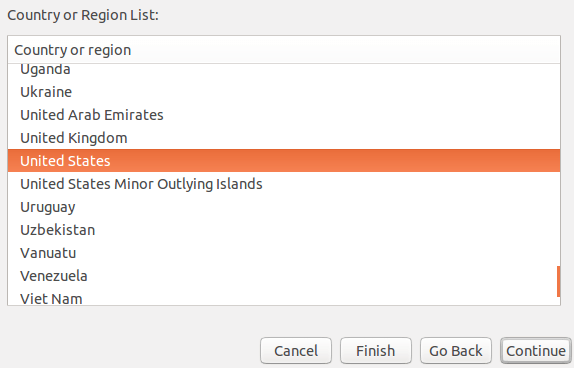
第4步:
在可用选项中选择您的提供商并继续。如果提供者不在列表中,请根据需要手动输入并继续。如果您选择了您的提供者,您可以在下一个屏幕上选择您的计划。根据您的计划,将自动设置 APN。
如果您正在手动设置提供商,则将数字输入为 *99#,提供适当的 APN 并将用户名、密码字段留空。
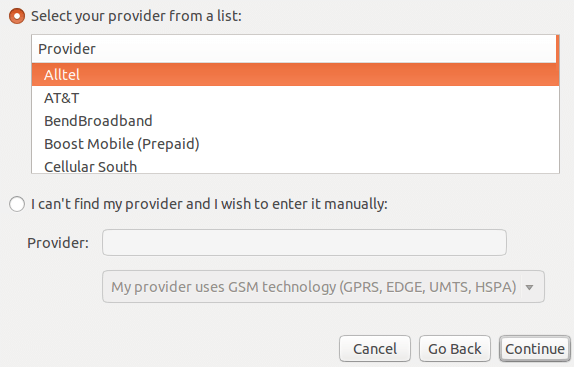
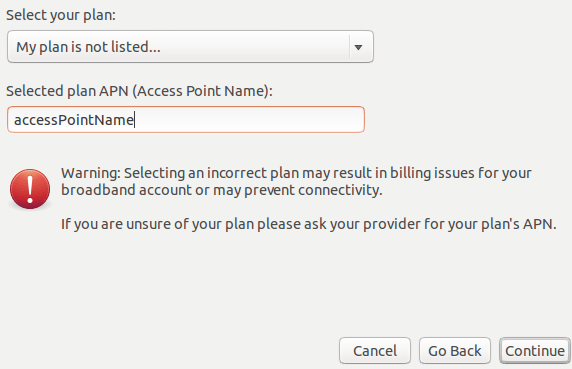
第 5 步:
保存连接并继续。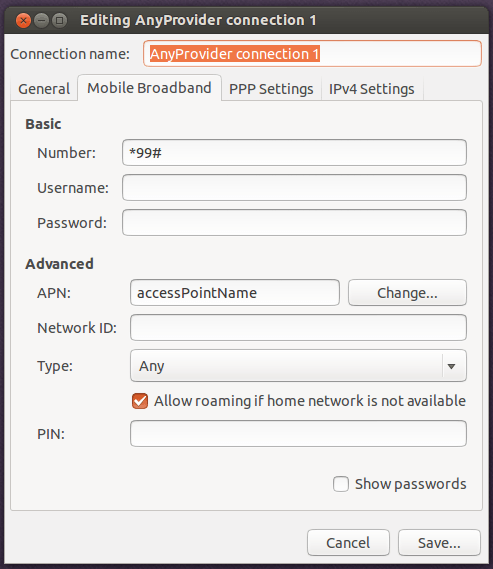
第 6 步:
现在您将在右上角的带有网络图标的项目下看到新创建的连接,您可以使用它来连接加密狗。您现在已成功连接到网络。
解决方案 2:执行供应商的 Shell 脚本
一般来说,对于所有 linux 风格,大多数 USB 加密狗供应商都以“.sh”文件的形式对其进行设置,该文件基本上是一个 shell 脚本文件。它可以使用 sh 命令在 linux 终端中执行。请按照以下步骤进行安装:
步骤1:
在设备的内置内存中找到“.sh”文件。例如,在 airtel 3g usb dongle 中,您会在名为“Linux”的文件夹中找到它。如果没有这样的文件,我们将无法继续。
第2步:
这个“.sh”很可能正在调用同一文件夹中的其他文件。因此,在您的系统中复制完整文件夹将是一个好方法。
第 3 步:
为确保文件具有完全权限,请使用命令“chmod”将本地系统中文件夹的权限更改为 777。
在 ubuntu 系统中使用以下命令更改权限:
sudo chmod -R 777 /path/to/the/setup/folder在其他系统中,您可以以管理员用户身份登录终端并使用以下命令:
chmod -R 777 path/to/the/setup/folder第4步:
现在进入文件夹并以超级用户或管理员权限执行那里的“.sh”文件。使用以下命令执行此操作:
在 ubuntu 系统中:
sudo sh filename.sh在其他系统中以管理员用户身份登录终端并执行以下操作:
sh filename.sh第 5 步:
现在,该应用程序已成功安装在您的 linux 系统上,与以前的解决方案相比,您可以使用它以管理良好的方式连接到 Web。从某种意义上说,它管理得很好,您可以跟踪您的数据使用情况、使用电话拨号界面、编辑连接设置等等。
- 点赞
- 收藏
- 关注作者


评论(0)